オンボードUSB2.0のBIOSの設定
まずは、パソコンを起動させて「Delete(デリート)」キーを押し、BIOSを起動させます。

周辺機器に関する設定を行うので、ここでは「統合周辺機器」を選択します。
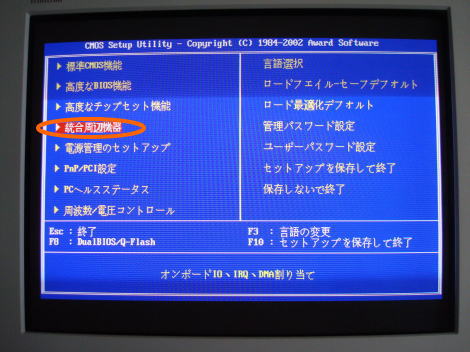
その中に「Onboard USB 2.0 Device」という項目があります。これがオンボードのUSB2.0の設定項目です。
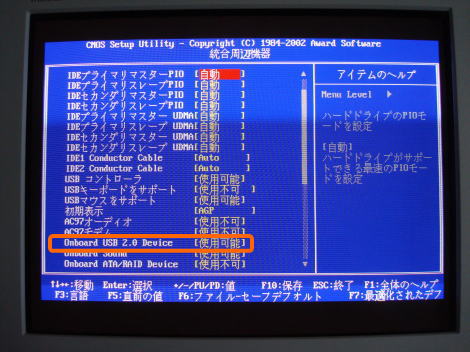
これを「使用可能」に変更します。始めから「使用可能」になっている場合は、変更の必要はありません。

これで設定は終了です。「セットアップを保存して終了」を選択してください。
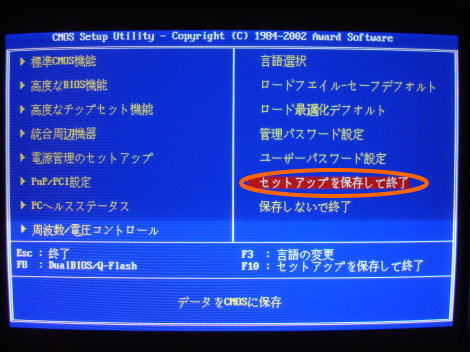
そして「Y」キーを押してから「Enter(エンター)」キーを押し保存します。これでオンボードのUSB2.0のBIOSの設定は終了です。
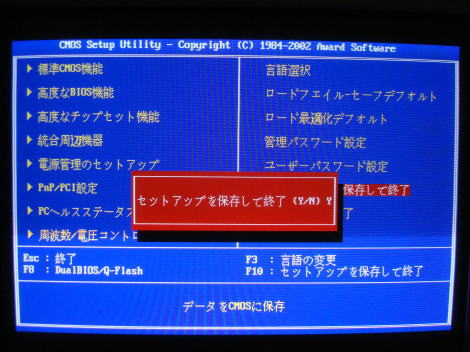
確認しよう!!
BIOSでオンボードのUSBの設定がOFFになっていると、物理的にUSBが挿さっても、パソコンは反応してくれません。きちんと、BIOSを設定しておきましょう。
(始めから、USBのオンボード機能がONになっている場合があります。その場合はこの作業は必要ありません。)
